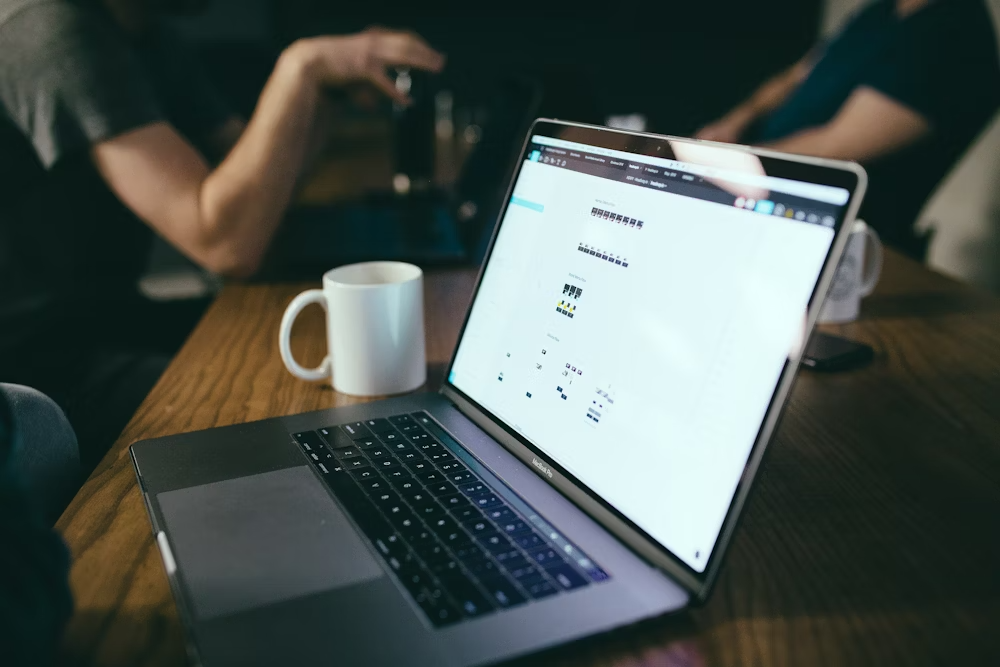Saat mengerjakan tugas di lembar Microsoft Word, kita sering kali dibuat kesal oleh spasi yang berantakan. Meski sudah coba memperbaikinya, terkadang struktur tulisan belum bisa rapi juga. Padahal, cara merapikan tulisan di Word yang berantakan ternyata sangat gampang. Yuk, simak langkah-langkah untuk merapikan spasi di Word yang berantakan agar tidak bingung lagi.
Inilah Cara Merapikan Tulisan di Word yang Berantakan Paling Mudah
Perlu diketahui bahwa umumnya spasi tidak rapi atau berantakan itu disebabkan oleh format pengolahan file dokumen yang berbeda. Misalnya, tulisan dari situs website atau PDF disalin ke microsoft word dengan versi yang berbeda. Berikut adalah cara merapikan tulisan di word yang berantakan di HP dan PC.
- Cara Hilangkan Spasi Berlebih Pada Microsoft Word 2019
Salah satu masalah yang sering ditemui saat menulis di lembar Word adalah spasi berlebih. Spasi yang terlihat berlebihan dan jaraknya lebih jauh dari biasanya bisa diubah agar sesuai dengan format normalnya. Untuk menghilangkan spasi berlebih tersebut, ikuti langkah-langkah berikut ini:
- Buka file Microsoft Word yang spasi tulisannya berlebihan.
- Blok tulisan yang berantakan dan ingin Anda rapikan.
- Klik ikon berbentuk tanda panah yang berada di pojok kanan menu “Font”.
- Anda juga bisa menggunakan tombol shortcut keyboard, yaitu “Ctrl + D”.
- Pilih bagian “Advanced”, kemudian klik opsi “Character Spacing” dan sorot pilihan “Spacing”.
- PIlih “Condensed” supaya jarak spasinya lebih rapat.
- Atur jarak spasi pada kolom “By” sesuai dengan angka yang Anda butuhkan.
- Lihat kolom “Preview” untuk melihat bagaimana perubahan spasinya.
- Jika sudah pas, tinggal klik “OK” dan spasi tulisan sudah lebih rapi dan rapat sesuai keinginan Anda.
Baca juga: Cara Mengatasi Laptop dan PC Lambat atau Lemot
- Cara Merapikan Tulisan di Word yang Berantakan
Saat membuka sebuah dokumen atau file Word, mungkin Anda juga sering menemui di mana jarak spasi antara tulisan terlihat berantakan. Nah, cara merapikan tulisan di Word yang berantakan yang bisa dilakukan adalah sebagai berikut.
- Buka dokumen yang spasinya berantakan dan ingin diperbaiki.
- Pilih atau blok seluruh tulisan di lembar Word tersebut.
- Klik menu “Style” pada bagian bar “Home”.
- Pilih “Clear Formatting” untuk menghapus format tulisan di lembar Word tersebut.
- Klik “Find and Replace” atau ketik tombol “CTRL+F).
- Klik dua kali di kolom “Find What”.
- Klik spasi pada kolom “Replace” satu kali.
- Pilih “Replace All” dan dokumen tersebut akan rapi kembali.
- Cara Merapikan Paragraf yang Berantakan
Bukan hanya spasi saja yang berantakan, jarak spasi antar paragraf juga sering kali terlihat tidak sesuai. Hal ini membuat tulisan tampak berantakan. Tentu saja, ini tidak boleh dibiarkan agar hasil tulisan bisa lebih rapi. Cara merapikan tulisan di MS Word yang berantakan adalah sebagai berikut.
- Buka dokumen yang paragrafnya berantakan dan ingin diperbaiki.
- Klik ikon bentuk tanda panah di bagian pojok kanan bawah menu “Paragraph”.
- Pilih kolom “Indents and Spacing”, kemudian atur angka di kolom “Before” pada bagian “Spacing”.
- Atur angka tersebut sesuai keinginan dan kebutuhan agar penulisan paragraf lebih rapi.
- Atur juga angka spasi pada kolom “After” untuk mengatur jarak spasi antar paragraf.
- Cek hasil pengaturan tersebut pada kolom “Preview”.
- Jika hasilnya sudah sesuai keinginan, maka langsung saja klik “OK”.
Itulah beberapa cara merapikan tulisan di Word yang berantakan. Ternyata, caranya sangat mudah dan tidak sesulit yang dibayangkan bukan? Untuk mendapatkan informasi seputar tips dan trik menarik lainnya, silakan berkunjung ke laman Suwun.co.id. Jangan lupa download aplikasi Suwun agar bisa lebih mudah menikmati fitur-fitur yang tersedia.